如何查找和分享您的Apple Music重播
Apple Music Replay:回顧你今年最愛的音樂
Apple Music擁有超過一億訂閱用戶和九千萬首歌曲,是全球最受歡迎的音樂流媒體服務之一,提供精選歌單、24小時直播電台和音樂會視頻等豐富內容。 自2015年推出以來,Apple Music不斷改進內容交付並添加新功能,例如歌詞和音樂視頻流媒體播放。 它與Spotify和YouTube Music等其他服務競爭,並推出了類似Spotify Wrapped的年度音樂回顧功能——Apple Music Replay。
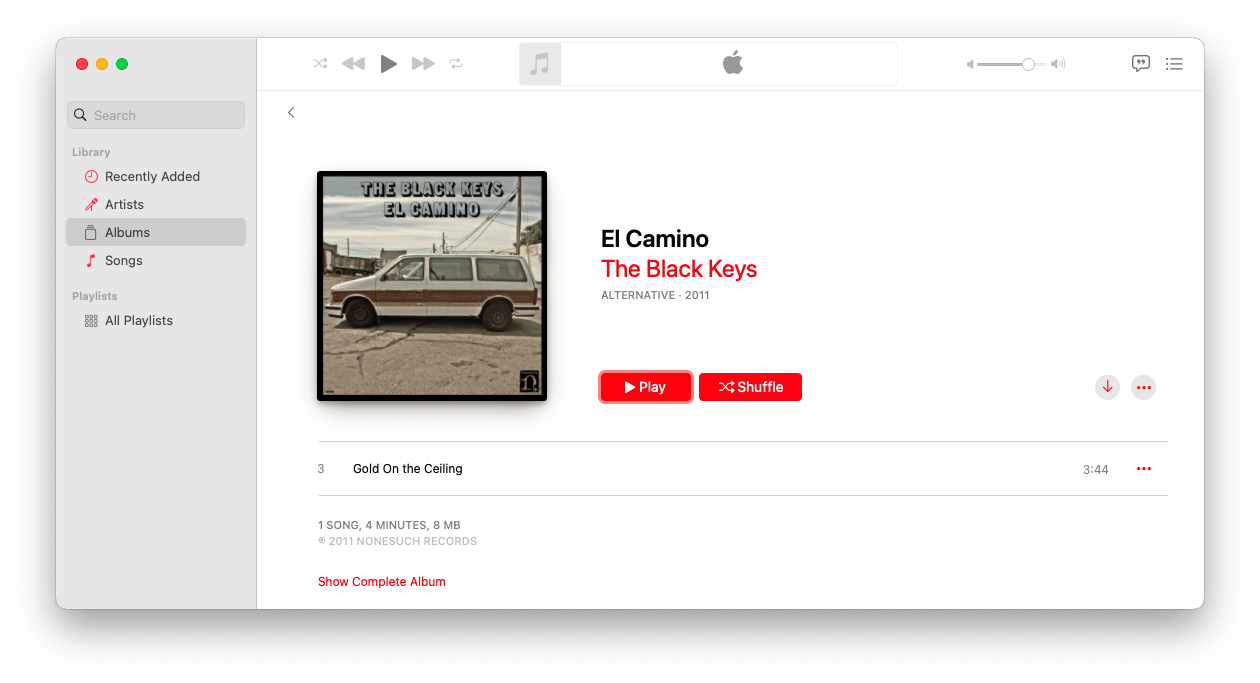
什麼是Apple Music Replay?
Apple Music Replay是一個個性化的年度播放列表,匯集了你全年播放次數最多的歌曲,方便你回顧年度最佳音樂並與朋友分享。 與僅在年底提供的Spotify Wrapped不同,你可以隨時查看Apple Replay,它會自動更新以反映你最近的收聽習慣。播放列表最多可包含100首歌曲。
如何在Mac、iOS和iPadOS上查看Apple Music Replay?
- 打開音樂App。
- 前往“正在收聽”標籤頁。
- 向下滾動,在底部找到Apple Music Replay。
你全年都可以查看此播放列表,它會根據你的收聽習慣略微調整。不過,一年越往後,新的收聽習慣的影響越小。
通過網頁版Apple Music Replay,你可以獲得更多關於音樂收聽習慣的詳細信息。
如何在網頁版訪問Apple Music Replay
網頁版Apple Music Replay提供更詳細的數據,包括最受歡迎的藝術家、播放次數最多的專輯、收聽時長、播放次數等等。訪問music.apple.com/replay,點擊“獲取你的Replay Mix”即可查看。

如何啟用Apple Music收聽歷史記錄
如果你看到“您收聽的音樂不足以生成播放列表”的錯誤消息,或者在App中找不到Apple Replay播放列表,可能是因為你的音樂收聽歷史記錄已關閉。

請前往音樂App設置,確保“使用收聽歷史記錄”已啟用,以便App分析你的收聽習慣並生成Apple Replay播放列表。
如何將Apple Music Replay添加到播放列表
如果你非常喜歡你的Apple Music Replay,可以將其添加到你的個人資料播放列表中。
- 訪問music.apple.com/replay。
- 點擊“獲取你的Replay Mix”。
- 點擊“添加”。
Apple Replay 將添加到你所有設備上的播放列表中。
如何分享你的Apple Music Replay
分享你的年度音樂回顧是其一大亮點。你可以通過以下步驟分享你的Apple Replay:
- 點擊右上角的三點菜單。
- 選擇“分享播放列表”。
- 選擇分享方式,例如分享鏈接到社交媒體或通過郵件私下分享給朋友。你甚至可以通過iFrame將Apple播放列表小部件嵌入你的網站。
Apple Music訂閱用戶可以無限制地收聽你的Replay播放列表,其他用戶也可以查看歌曲並收聽預覽。

提升Mac音樂體驗
想要提升Mac上的音樂體驗?你可以使用Boom 3D等音頻增強器,以及AnyTrans for iOS等應用來管理你的音樂和設備數據。

總而言之,獲取和分享你的Apple Music Replay非常簡單。 為了獲得最佳音樂體驗,不妨考慮使用音頻增強器和數據管理工具。 Setapp平台提供Boom 3D和AnyTrans for iOS七天免費試用。
以上是如何查找和分享您的Apple Music重播的詳細內容。更多資訊請關注PHP中文網其他相關文章!

熱AI工具

Undresser.AI Undress
人工智慧驅動的應用程序,用於創建逼真的裸體照片

AI Clothes Remover
用於從照片中去除衣服的線上人工智慧工具。

Undress AI Tool
免費脫衣圖片

Clothoff.io
AI脫衣器

Video Face Swap
使用我們完全免費的人工智慧換臉工具,輕鬆在任何影片中換臉!

熱門文章

熱工具

記事本++7.3.1
好用且免費的程式碼編輯器

SublimeText3漢化版
中文版,非常好用

禪工作室 13.0.1
強大的PHP整合開發環境

Dreamweaver CS6
視覺化網頁開發工具

SublimeText3 Mac版
神級程式碼編輯軟體(SublimeText3)
 Apple Watch上的Spotify:如何在2025年使用它
Apr 04, 2025 am 09:55 AM
Apple Watch上的Spotify:如何在2025年使用它
Apr 04, 2025 am 09:55 AM
在蘋果設備的互聯生態系統加持下,管理和同步你的蘋果設備變得輕而易舉。用Apple Watch解鎖Mac?簡單! (如果你還沒設置這個解鎖方式,真的應該試試,非常省時)。不用iPhone也能用Apple Watch支付?蘋果輕鬆搞定!今天我們將重點介紹如何將Spotify播放列表下載到Apple Watch並在沒有iPhone的情況下播放。劇透:這是可行的。 如何在Apple Watch上使用Spotify:快速概述 讓我們直接深入探討關鍵問題及其解決方案。如果這個表格對您有幫助,那就太好了!如果您
 更新到紅杉後,修復Mac慢速運行速度
Apr 14, 2025 am 09:30 AM
更新到紅杉後,修復Mac慢速運行速度
Apr 14, 2025 am 09:30 AM
升級到最新 macOS 後,Mac 運行速度變慢?別擔心,你不是一個人!本文將分享我升級到 macOS Sequoia 後解決 Mac 運行緩慢問題的經驗。升級後,我迫不及待地想體驗新功能,例如語音筆記的錄音和轉錄以及改進的步道地圖規劃功能。但安裝後,我的 Mac 開始運行緩慢。 macOS 更新後 Mac 運行緩慢的原因及解決方法 以下是我的經驗總結,希望能幫助您解決 macOS Sequoia 更新後 Mac 運行緩慢的問題: 問題原因 解決方法 性能問題 使用 Novabe
 如何擺脫'屏幕正在觀察”錯誤
Apr 05, 2025 am 10:19 AM
如何擺脫'屏幕正在觀察”錯誤
Apr 05, 2025 am 10:19 AM
看到“您的屏幕正在被監控”的消息時,您首先想到的可能是有人在入侵您的電腦。但情況並非總是如此。讓我們嘗試找出是否有任何需要您擔心的問題。 保護您的Mac 使用Setapp,您無需擔心選擇保護電腦的工具。您可以快速在Setapp上組建您自己的隱私和安全軟件套件。 免費試用 安全測試“您的屏幕正在被監控”是什麼意思? 出現“您的屏幕正在被監控”的Mac鎖定屏幕消息,原因有很多。 您正在與他人共享屏幕 您正在錄製屏幕 您正在使用AirPlay 您正在使用一些試圖訪問您屏幕的應用程序 您的電腦感染了惡
 如何減少Windowser Mac CPU使用
Apr 16, 2025 pm 12:07 PM
如何減少Windowser Mac CPU使用
Apr 16, 2025 pm 12:07 PM
MACOS Windowser:了解高CPU使用和解決方案 您是否注意到Windowser在Mac上消耗了大量CPU資源? 此過程對於Mac的圖形接口至關重要,渲染了您在屏幕上看到的所有內容。 高c
 如何將視頻製作到Mac和iPhone上的現場照片中:詳細的步驟
Apr 11, 2025 am 10:59 AM
如何將視頻製作到Mac和iPhone上的現場照片中:詳細的步驟
Apr 11, 2025 am 10:59 AM
本指南說明瞭如何在iPhone和Mac上的實時照片,視頻和GIF之間進行轉換。 現代iPhone在圖像處理方面表現出色,但是管理不同的媒體格式可能很棘手。 本教程為各種轉換提供了解決方案
 電子郵件不同步?如何在Mac上刷新郵件應用程序
Apr 04, 2025 am 09:45 AM
電子郵件不同步?如何在Mac上刷新郵件應用程序
Apr 04, 2025 am 09:45 AM
Mac郵件同步失敗?快速解決方法! 許多Mac用戶依賴於自帶的Mail應用,因為它簡單方便。但即使是可靠的軟件也會出現問題。最常見的問題之一是Mail無法同步,導致最近的郵件無法顯示。 本文將指導您解決郵件同步問題,並提供一些實用技巧來預防此類問題。 如何刷新Mac上的Mail應用 操作步驟 點擊信封圖標 打開Mail應用 > 視圖 > 顯示標籤欄 > 點擊信封圖標刷新。 使用快捷鍵或菜單選項 按下 Shift Command N。或打開Mail應用
 如何僅在Mac上的Dock中顯示活動應用
Apr 09, 2025 am 11:44 AM
如何僅在Mac上的Dock中顯示活動應用
Apr 09, 2025 am 11:44 AM
Mac 塢欄優化指南:僅顯示正在運行的應用程序 Mac 的塢欄是系統核心,您可以從中啟動訪達、廢紙簍、最近使用的應用、活躍應用和書籤應用,甚至可以添加“文稿”和“下載”等文件夾。默認情況下,Mac 塢欄會顯示十幾個蘋果自帶的應用程序。大多數用戶還會添加更多應用,卻很少刪除任何應用,導致塢欄雜亂無章,難以有效使用。 本文將介紹幾種方法,幫助您整理和清理 Mac 塢欄,只需幾分鐘即可完成。 方法一:手動整理塢欄 您可以手動移除未使用的應用程序,只保留常用的應用程序。 移除應用程序: 右鍵點擊應用程







